[视频]Win10如何永久锁定屏幕桌面背景壁纸不被修改
关于夜天子Win10如何永久锁定屏幕桌面背景壁纸不被修改,期待您的经验分享,谢谢你帮我,祝你快乐,愿你事事如意
!
更新:2024-03-10 17:14:15优秀经验
来自腾讯视频https://v.qq.com/的优秀用户电动车的那些事儿,于2017-09-14在生活百科知识平台总结分享了一篇关于“Win10如何永久锁定屏幕桌面背景壁纸不被修改奥特曼”的经验,非常感谢电动车的那些事儿的辛苦付出,他总结的解决技巧方法及常用办法如下:
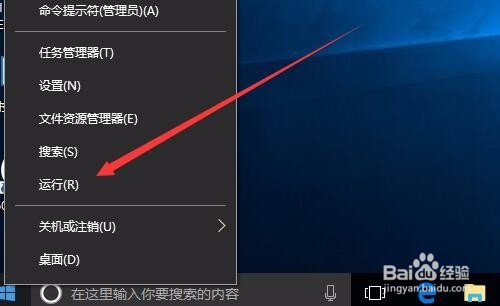 [图]2/5
[图]2/5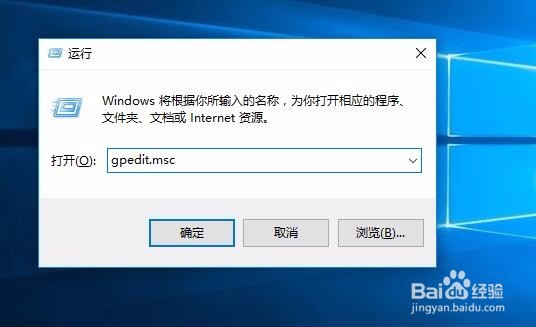 [图]3/5
[图]3/5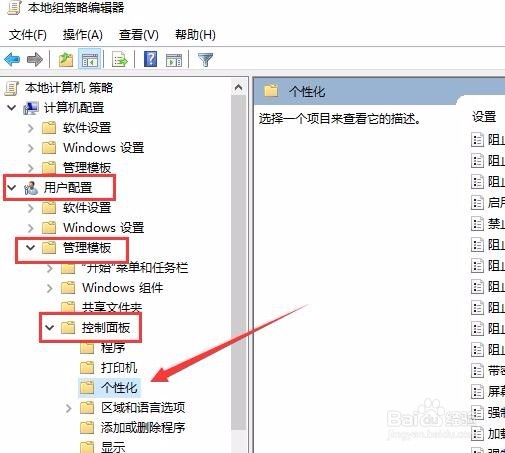 [图]4/5
[图]4/5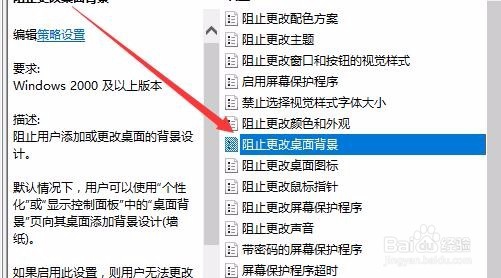 [图]5/5
[图]5/5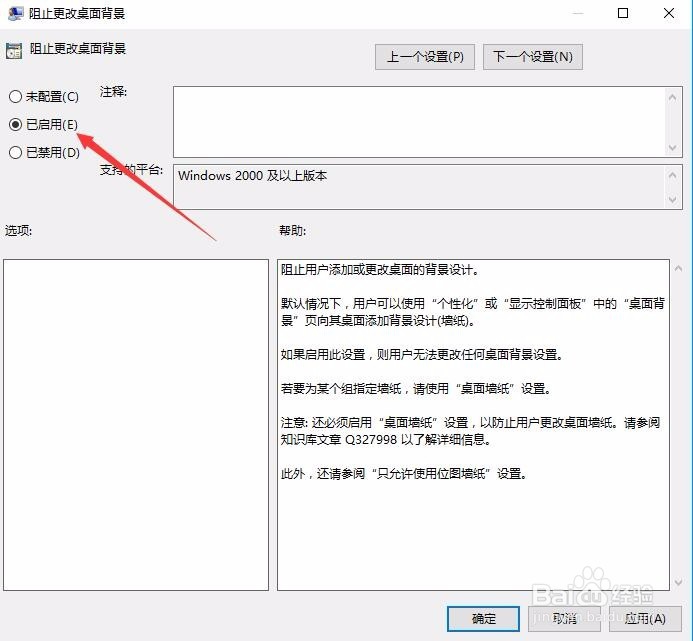 [图]
[图]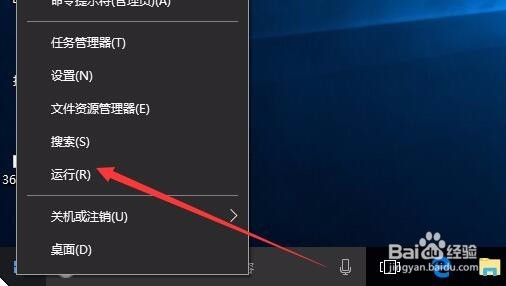 [图]2/5
[图]2/5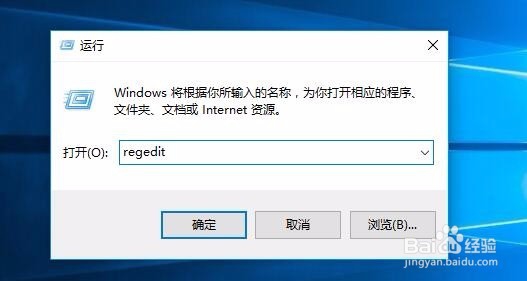 [图]3/5
[图]3/5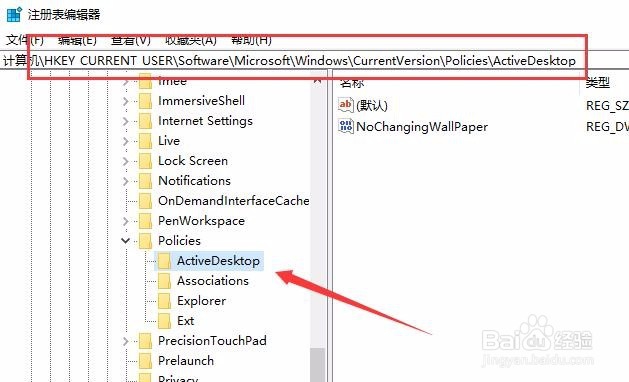 [图]4/5
[图]4/5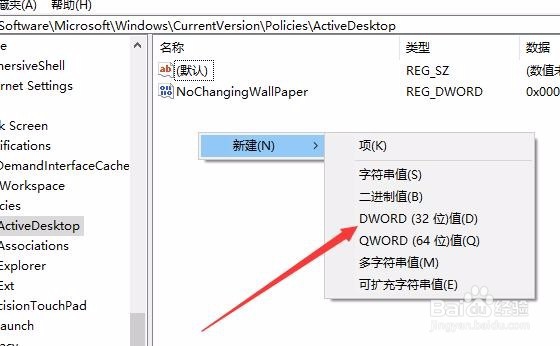 [图]5/5
[图]5/5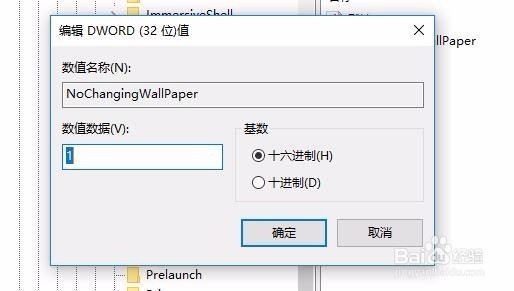 [图]
[图]
40万+有时候我们的桌面壁纸被不小心修改了,想再改回来又找不到原来的壁纸图片了,有没有办法锁定桌面壁纸不让其被修改呢?
工具/原料
Windows10Windows10专业版:
1/5分步阅读在Windows10专业版桌面,右键点击开始按钮 ,在弹出菜单中选择“运行”菜单项
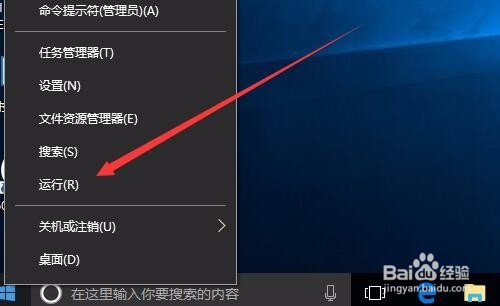 [图]2/5
[图]2/5在打开的运行窗口中输入命令gpedit.msc,然后点击确定按钮
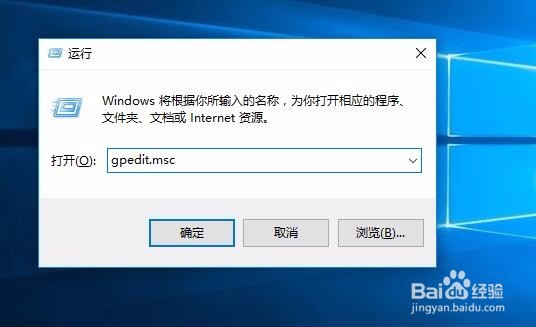 [图]3/5
[图]3/5在打开的本地组策略编辑器窗口,依次点击“用户配置/管理模板/控制面板/个性化”菜单项
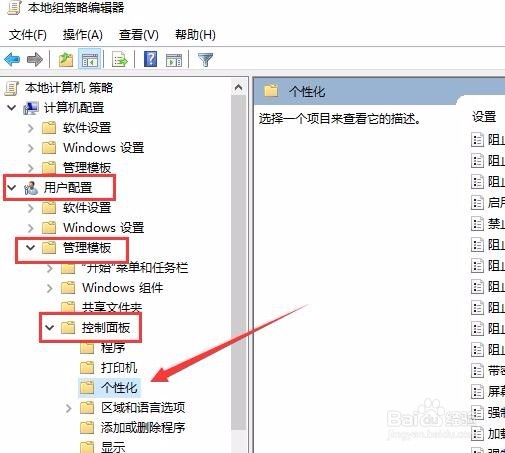 [图]4/5
[图]4/5在右侧找到“阻止更改果面背景”一项,并双击打开其属性窗口
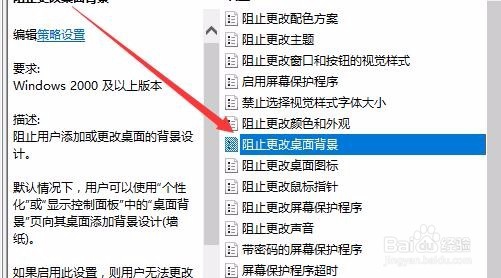 [图]5/5
[图]5/5在打开的属性窗口中,我们点击“已启用”一项,最后点击确定按钮即可。
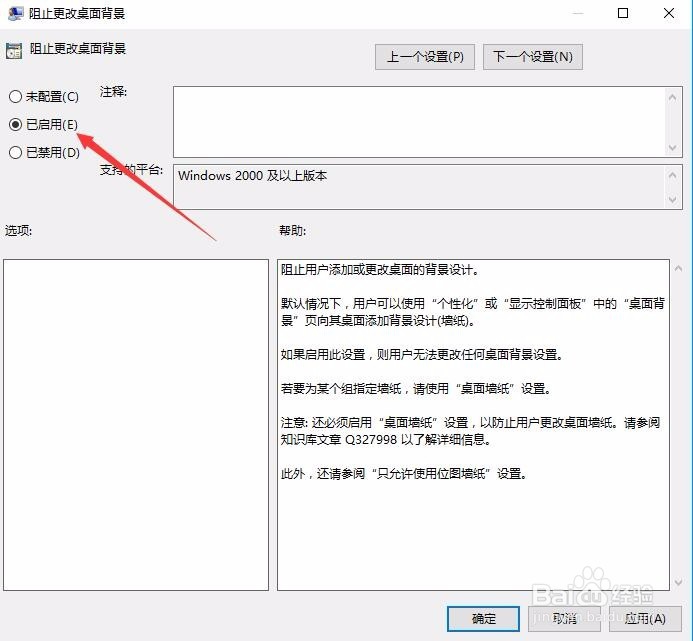 [图]
[图]Windows家庭版:
1/5在Windows10家庭版桌面右键点击开始按钮,在弹出的菜单中选择“运行”菜单项
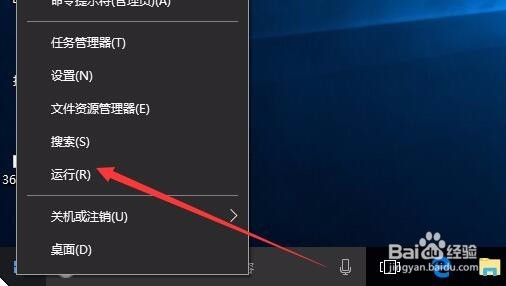 [图]2/5
[图]2/5在打开的运行窗口中输入命令regedit,然后点击确定按钮
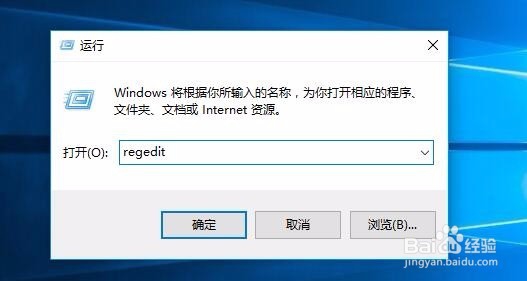 [图]3/5
[图]3/5在打开的注册表编辑器窗口中定位到HKEY_CURRENT_USER\Software\Microsoft\Windows\CurrentVersion\Policies注册表项
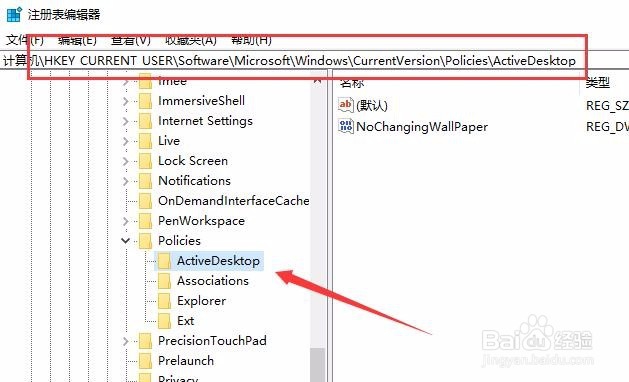 [图]4/5
[图]4/5看一下该项下是否有ActiveDesktop注册表项,如果没有的话,右键点击空白位置,选择“新建/项”菜单项,然后重命名为该项即可。接着选中ActiveDesktop项,然后依次点击“新建/Dword(32位)值”菜单项。
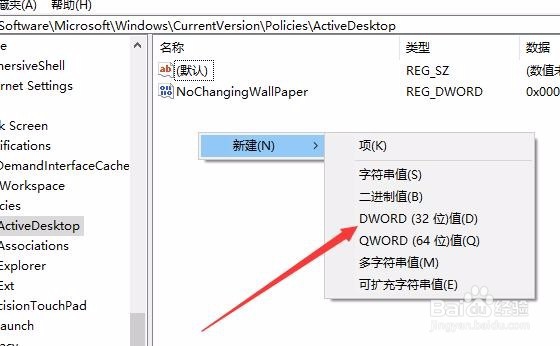 [图]5/5
[图]5/5把新建的健值重命名为NochangingWallpaper,并双击打开其属性窗口,把数值数据修改为1,最后重新启动电脑后生效即可。
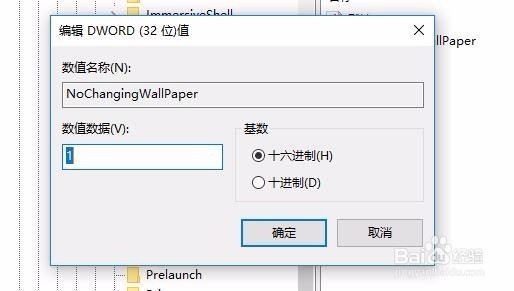 [图]
[图]运动/户外经验推荐
- Q[视频]这个芋头蒸肉的做法
- Q推荐怎样用最简单的方法瘦小腿?
- Q学习哑铃锻炼方法图解——收藏版
- Q怎么学真人演示——怎样练腹肌最快最有效
- Q收藏怎样瘦小腿上的肌肉
- Q好不好怎么减掉大腿上的肉?
- Q如何选择【自由泳】动作要领图解及呼吸技巧
- Q这种【蛙泳】动作要领图解及换气技巧
- Q知道6种不同的俯卧撑,直接练爆你的胸肌
- Q有知道怎样减掉肚子上的肥肉
- Q哪有围棋基础入门教程
- Q做什么健身房减肥计划三步走
- Q哪的怎样乘坐高铁?乘坐高铁的流程是什么?
- Q请问八种不同俯卧撑的正确做法
- Q有多少一份不可多得的健身房健身计划
- Q学习排球站位图解
- Q想要芭蕾舞七个手位图解
- Q专栏怎么练劈叉?怎么快速劈叉?劈叉攻略!
- Q精选怎样用哑铃练胸肌(收藏版)
- Q[视频]微博账号怎么注销
- Q[视频]想要输入法是繁体字怎么切换成简体
- Q[视频]有多少原神怎么扫码登录
- QWin10 如何启用媒体流在电视上共享视频和音乐
已有 83306 位经验达人注册
已帮助 172020 人解决了问题


